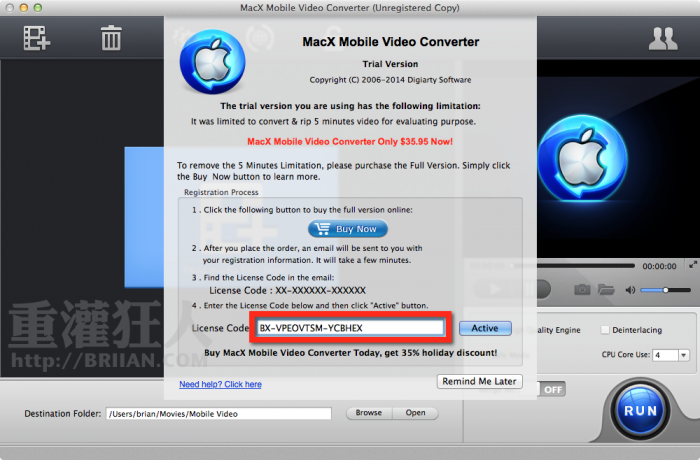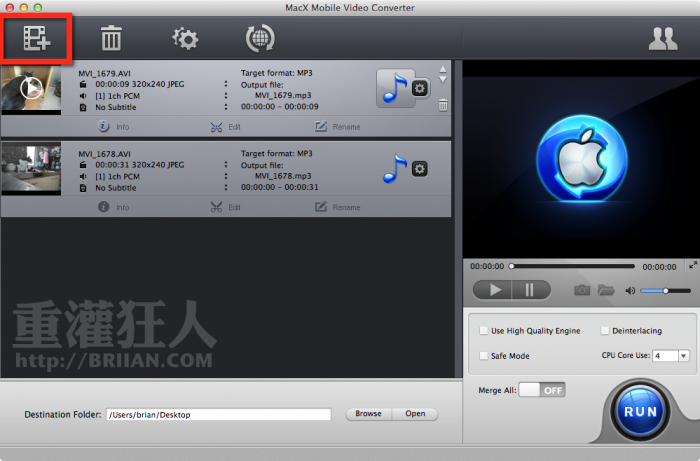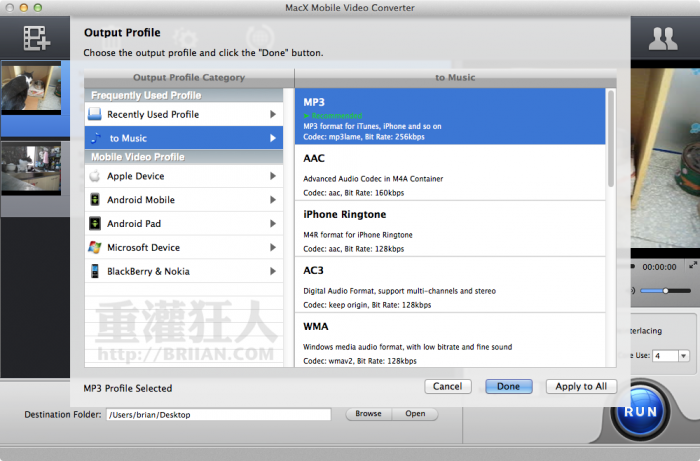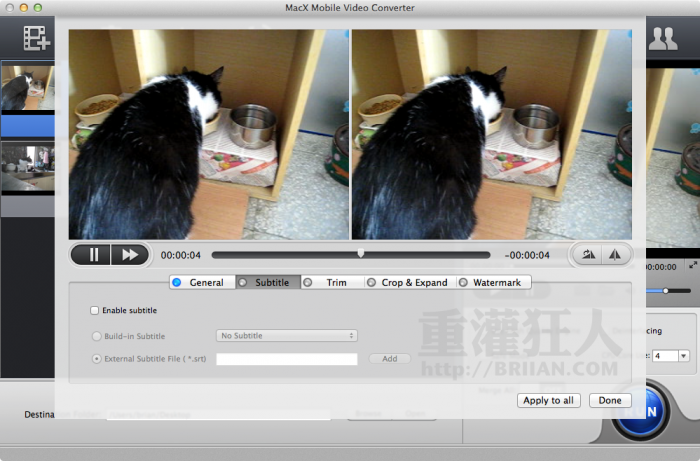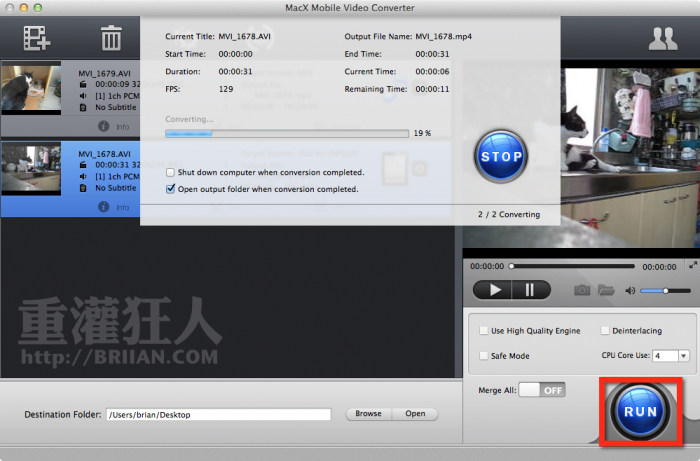MacX iPhone Video Converter 影音轉檔、裁剪、掛字幕、加浮水印工具,將影片檔轉成手機、平板可用格式
注意!限時免費下載、免費序號贈送的活動只到 2014/11/5,裝好的軟體可永久免費使用,但最晚得在 11/5 之前安裝好軟體、輸入序號並啟動授權,否則超過時間該序號會無法使用。
喔喔,限時免費又來了。這次換 Mac 電腦用的專業影音轉檔軟體 MacX iPhone Video Converter,此軟體的主要功能就是幫我們將電腦中的影片檔裁剪、轉換成一般的 MP3, AAC 等格式的音樂檔,或轉成可以在 iPhone… 等各種智慧型手機或平板電腦中播放的影音格式,讓我們不用在手機中另外安裝一些奇奇怪怪的播放器,也能輕鬆播放各種影片。
MacX iPhone Video Converter 支援多檔案批次轉檔與處理,可支援多核心 CPU,轉檔速度非常快。而除了檔案格式的轉換等功能之外,此軟體亦可支援簡單的影片裁剪、裁切功能,包含音量加強/減弱、附掛字幕檔、裁剪、切割、翻轉、鏡像反轉與加浮水印…等功能,算是一個功能相當實用、操作起來又特別簡單的好用工具。
▇ 軟體小檔案 ▇ (錯誤、版本更新回報)
- 軟體名稱:MacX iPhone Video Converter
- 軟體版本:5.0.0
- 軟體語言:英文
- 軟體性質:付費軟體,售價 $35.95 美金,目前免費贈送(需 2014/11/5 前安裝註冊,逾期失效)
- 檔案大小:22.7 MB
- 系統支援:Mac OS X
- 官方網站:http://www.macxdvd.com
- 軟體下載:按這裡
使用方法:
第1步 將軟體下載回來、解壓縮後,資料夾裡面會有兩個檔案,其中軟體註冊序號就放在「License Key.txt」檔案裡面,應該是每個人用的都是同一個序號。
安裝好軟體、開啟之後,直接把序號貼上到「License Code」方框中,按下「Active」即可完成註冊。註冊完可永久免費使用,但不能參與日後軟體的更新、升級。
第2步 要轉檔或處理影片檔的話,可以直接將影片拉到 MacX iPhone Video Converter 視窗中,或按一下左上角的「+」按鈕,選取你要處理的檔案。
第3步 每個檔案皆可分別設定輸出格式、裁切或做各種處理,請在選取好檔案後,點一下最右邊的按鈕並設定個別的輸出格式。
第4步 點一下影片下方的剪刀圖示(Edit),可分別在 General, Subtitle, Trim, Crop & Expand, Watermark..等分頁中設定音量大小、裁切、掛字幕或加浮水印…等等功能,完成後按「Apply to all」或「Done」按鈕即可。
第5步 全部設定完後,按一下右下角的「RUN」按鈕,即可開始轉檔。